新系统成绩录入方法说明
教师网上成绩录入操作说明书
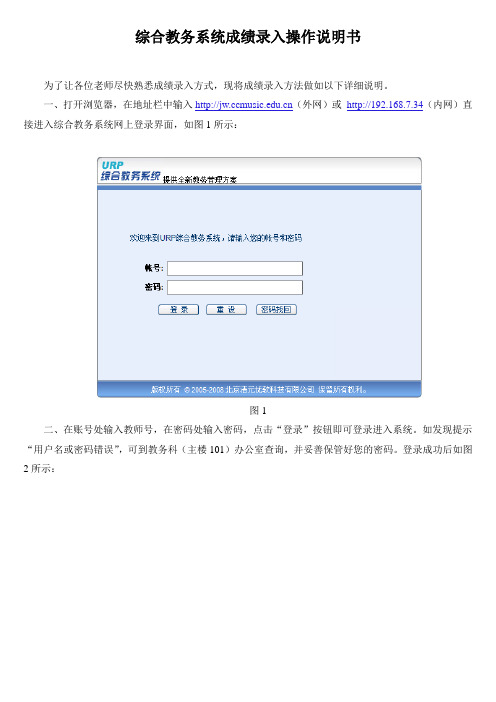
综合教务系统成绩录入操作说明书为了让各位老师尽快熟悉成绩录入方式,现将成绩录入方法做如以下详细说明。
一、打开浏览器,在地址栏中输入(外网)或http://192.168.7.34(内网)直接进入综合教务系统网上登录界面,如图1所示:图1二、在账号处输入教师号,在密码处输入密码,点击“登录”按钮即可登录进入系统。
如发现提示“用户名或密码错误”,可到教务科(主楼101)办公室查询,并妥善保管好您的密码。
登录成功后如图2所示:图2注意,退出系统时,请一定点击图2所示的“注销”。
三、成绩系数录入:1)、点击后进入如图3所示界面,在点击界面右端所示的“成绩录入”之前,请先点击,完成本学期的课程成绩系数的录入。
否则录入成绩时系统会提示您先录入成绩系数。
图32)、点击,进入该页面后,显示的数据将默认为本学期的数据。
点击页面中某门课程后的“录入成绩系数”按钮将进入该课程的成绩系数界面。
如图4所示:图4进入该门课程的成绩系数录入后,默认选择的是“选择成绩系数相加必须等于1”,对于我校的所有课程均使用此项,而不允许选择“成绩系数相加可以不等于1”这项。
教务系统成绩的总体构成是:课堂成绩+实践成绩+实验成绩。
而这三项成绩均由平时成绩、期中成绩和期末成绩构成:①录入课堂成绩课程成绩系数时,成绩系数总体构成为:课堂成绩系数为1,实践成绩系数为0,实验成绩为0。
至于课堂成绩下面的分项:期中成绩系数一般应为0,平时成绩系数、期末成绩系数则是考查课程分别填写为0.3和0.7,考试课程分别填写为0.2和0.8。
平时成绩系数一般对应学生的作业和课堂提问等;期末成绩系数对应期末考试。
如图5所示:图5②在录入实践类课程成绩系数时,成绩系数总体构成为:课堂成绩系数为0,实践成绩系数为1,实验成绩为0。
如图6所示,对于该类课程,只录期末成绩系数1。
图6③在录入实验类课程成绩系数时,成绩系数总体构成为:课堂成绩系数为0,实践成绩系数为0,实验成绩系数为1。
正方系统-成绩录入操作说明(教师)
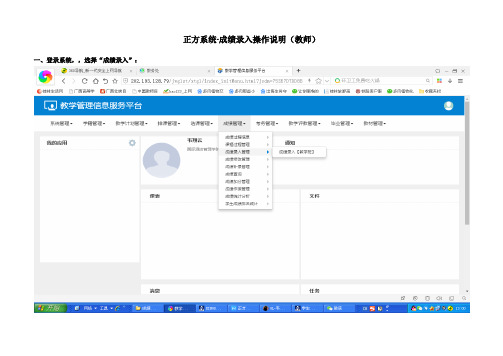
正方系统-成绩录入操作说明(教师)一、登录系统,,选择“成绩录入”:
二、在跳转出来的页面,确认学年学期后,输入课程信息或任课教师,点击“查询”;勾选其中显示为“录入”状态的课程:(备注):
1)如课程仍在“锁定”状态,未显示“录入”的,须联系教务处处理;
2)如有提示需要输入“成绩录入密码”的,系统默认为任课教师系统登录密码。
三、勾选其中一门已经显示为“录入“状态”的课程,点击右上角“成绩录入”按钮:
四、在“成绩录入【教学班】”界面,输入学生成绩,并点击“保存”;核实无误后,点击“提交”按钮:
(备注:)
1)提交后成绩不可以修改,如需修改,须提出申请,并完成逐层完成审批后方完成修改;
2)根据我校考试管理办法规定,后台已经设置为“末考卷面成绩未达50分,不予按比例折合计算平时成绩,按卷面成绩为有效成绩”;
3)录入成绩可以在教务系统网页端直接录录,也可以下载模板,输入成绩数据后导入。
修改成绩操作说明:
1、菜单路径:
2、在规定时间内,教师可以在成绩修改界面修改成绩,如果显示如下界面,表示成绩修改时间没有放开。
3、成绩修改后点提交,审核通过后才算完成修改。
系统操作步骤学生成绩录入及综合素质评价步骤
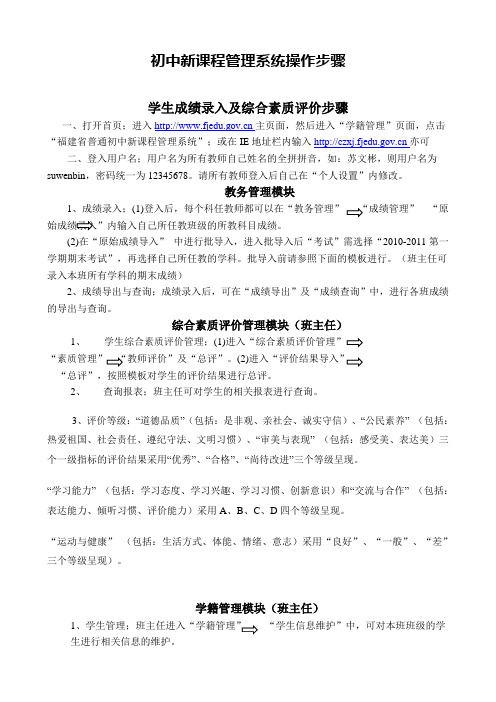
初中新课程管理系统操作步骤学生成绩录入及综合素质评价步骤一、打开首页;进入主页面,然后进入“学籍管理”页面,点击“福建省普通初中新课程管理系统”;或在IE地址栏内输入亦可二、登入用户名;用户名为所有教师自己姓名的全拼拼音,如:苏文彬,则用户名为suwenbin,密码统一为12345678。
请所有教师登入后自己在“个人设置”内修改。
教务管理模块1、成绩录入;(1)登入后,每个科任教师都可以在“教务管理”“原(2)在“原始成绩导入”中进行批导入,进入批导入后“考试”需选择“2010-2011第一学期期末考试”,再选择自己所任教的学科。
批导入前请参照下面的模板进行。
(班主任可录入本班所有学科的期末成绩)2、成绩导出与查询;成绩录入后,可在“成绩导出”及“成绩查询”中,进行各班成绩的导出与查询。
综合素质评价管理模块(班主任)学生综合素质评价管理;(1)1、(2)“总评”,按照模板对学生的评价结果进行总评。
2、查询报表;班主任可对学生的相关报表进行查询。
3、评价等级:“道德品质”(包括:是非观、亲社会、诚实守信)、“公民素养” (包括:热爱祖国、社会责任、遵纪守法、文明习惯)、“审美与表现” (包括:感受美、表达美)三个一级指标的评价结果采用“优秀”、“合格”、“尚待改进”三个等级呈现。
“学习能力” (包括:学习态度、学习兴趣、学习习惯、创新意识)和“交流与合作” (包括:表达能力、倾听习惯、评价能力)采用A、B、C、D四个等级呈现。
“运动与健康” (包括:生活方式、体能、情绪、意志)采用“良好”、“一般”、“差”三个等级呈现)。
学籍管理模块(班主任)1“学生信息维护”中,可对本班班级的学生进行相关信息的维护。
2“报表查询”后,选择私有报表,可对学生的个人详细信息进行查询与导出(每次导出只能导出一页)。
(注意:请所有任课教师于2011年1月21日前将所任教的学科予与录入完整并保存。
班主任需对本班学生进行综合素质评价。
新教务系统成绩录入说明
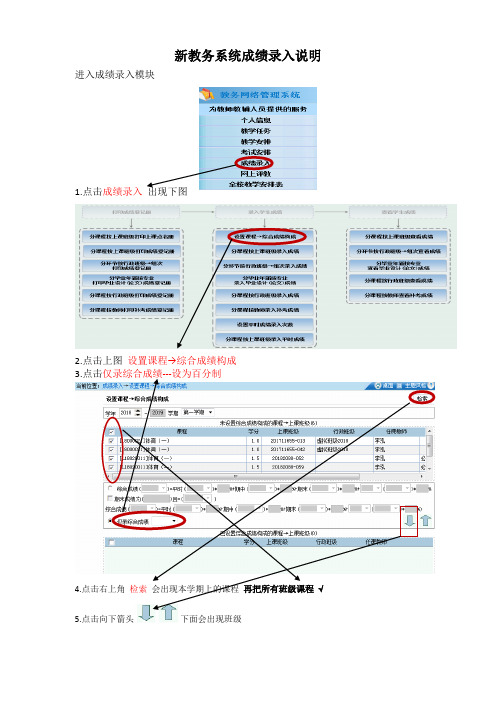
新教务系统成绩录入说明进入成绩录入模块
1.点击成绩录入
2.点击上图设置课程→综合成绩构成
3.
4.
5.点击向下箭头下面会出现班级
6.再点击成绩录入出现下图
7.点击分课程按上课班级录入成绩出现成绩录入界面见下图(如果未出现班级,请老师及时反映给我)
注:点击查看录入时间可看到录入的时间范围
8.点击录入见下图界面----可以录入成绩
注意事项:
成绩录入界面教师
可点击暂存按钮将已录入的成绩
暂存,下次可接着录入。
提交以
后成绩将不能修改,提交成功以
后会弹出操作成功的提示框。
注:系统提供暂存数据导出、打印、删除功能。
老师在提交前可先在暂存状态下导出或打印相关成绩数据进行核对。
如成绩整体录入有误可点击删除暂存。
教师成绩提交一定要慎重,一旦提交将不能放开,只能走成绩修改程序(纸介版)。
新版教务系统-教师成绩录入操作流程使用说明书

图1教学班录入比例设置路径
进入成绩比例设置界面,首先选择课程教学班,然后点击右上角“设置”,根据需要设置级制和比例,如下图所示:一般要求计分制选择“百分制”,录入具体课程百分制分数。
图2.成绩项目比例设置
课程教学班成绩比例设置完成,确定保存后,即可回到“成绩录入”下,开始录入成绩操作。
(二)、成绩录入
1、课程成绩比例确认无误后,现在开始录入课程成绩,菜单路径:“成绩”---》“成绩录入(教师)”:
图3.成绩录入路径
进入界面后,选择可录入的课程教学班,如果该教学班要录入但显示锁定,联系教务处修改,输入课程密码(课程密码从学院教学秘书老师处获取),如下图:
图4.选择成绩录入教学班
2、成绩录入方式:
进入成绩录入界面后,有2种成绩录入方式,分别为网上直接录入和下载模板导入录入。
方式1直接录入,如下图所示:
图5.网页上直接录入成绩
图6.通过模板的方式录入成绩
注意:成绩输入完成之后按“提交”按钮提交成绩,提交后成绩将不能修改。
所以,在提交成绩前,务必检查确认,无误后再点“提交”。
二、教师修改成绩:如确实因试卷批阅或录入错误等原因确需修改成绩,可提交成绩修改。
新版系统的成绩修改,都要走审核流程,具体流程是:“教师发起修改申请”->“学院教学秘书审核”->“学院分管领导审核”->“学校教务处审核”。
修改菜单路径:如下图
图7.成绩修改路径
在规定时间内,教师可以在成绩修改界面申请修改成绩,如下界面,待系统录入成绩后,会出现具体学生成绩。
图8.成绩修改界面
在此界面操作成绩修改后点提交,按审核流程,审核通过后才生效。
清华综合教务管理系统成绩录入方法

附件1:清华综合教务管理系统成绩录入方法(任课教师使用)原湖北第二师范学院班级采用“清华综合教务管理系统”进行全院学生期末成绩网上录入,任课教师可在校园网内的任何一台计算机上进行成绩录入。
现将录入方法告知如下:一、录入步骤1. 在地址栏输入:/jwc/pingtai,或者进入学校主页,点击“教务在线\数字通道”,进入“综合教务管理系统”,点击“教师网上成绩录入”;2. 输入教师用户名和密码(教师的用户名、密码均由教师所属院、系的教学秘书提供),点击“登录”按钮进入成绩录入界面;3. 在成绩录入界面左侧选择要录入成绩的课程,然后在界面右上方选择录入方式。
录入方式有三种:(1)录入分数成绩:只能录入“0~100”(只能在英文状态下录入)。
(2)录入非分数成绩:系统默认总成绩为“及格”,任课教师可通过勾选“优、良、中、及格、不及格、缺考、作弊、缓考、免修、未选”进行成绩录入。
(3)录入混合成绩:可输入“0~100”或“缺考、作弊、缓考、免修、未选”。
4. 成绩录入完毕,请先点击“暂存”按钮,检查无误后,再点击“提交”按钮。
★注意:(1)请在“总成绩”一栏录入总评成绩,若分数有小数位,请保留小数点后一位。
在录入成绩时,只能通过按“Tab”键或“单击鼠标”换行,按其它任意键系统将视为无效。
(2)在录入专业选修课成绩时,如学生未选的课程,请务必在总成绩一栏录入“未选”,不要录入“0分、缺考或缓考”。
(3)在录入成绩时,如发现当前录入的数据有误,可在界面最下方点击“重置”按钮将当前所输入的数据全部清除。
点击“暂存”按钮,可以暂时保存,下次可以继续录入或修改。
如确认成绩录入准确无误,可点击“提交”按钮,提交后将不能再录入或修改,只能浏览。
二、注意事项:1. 系统将每次登录系统进行成绩录入的时间限制为120分钟,请教师在成绩录入时注意时间。
超时,则需重新登录。
2.建议随时点击“暂存”按钮保存数据,以免电脑突然断电、超时自动退出系统等造成数据丢失。
续医学教育管理系统'学分录入'简单操作说明

续医学教育管理系统'学分录入'简单操作说明嘿,亲们!今天咱们来聊聊医学教育管理系统的学分录入这个事儿。
别看这事儿挺严肃的,其实咱们用点儿心,也能让它变得轻松愉快起来。
那就跟着我一起来了解一下吧!咱们得知道,学分录入这个事儿可不是小事。
它关系到咱们的学业成绩,甚至还关系到咱们的未来。
所以,咱们可不能马虎大意。
那么,怎么才能做好这个事儿呢?下面,我就给大家分享几个小技巧。
1. 熟悉系统操作咱们得熟悉医学教育管理系统的操作。
就像咱们平时用手机一样,只有熟悉了系统,才能更快地完成任务。
所以,咱们得花时间去学习系统的使用方法,掌握一些常用的功能。
这样,咱们在录入学分的时候,就能游刃有余了。
2. 细心认真咱们在录入学分的时候,一定要细心认真。
别因为一时的大意,导致录入错误。
这样的话,不仅会影响到自己的成绩,还可能给别人带来麻烦。
所以,咱们在录入学分的时候,一定要仔细核对信息,确保无误。
3. 及时更新还有一点,就是咱们在录入学分的时候,要及时更新。
因为医学教育管理系统的数据是实时更新的,如果咱们不及时更新信息,可能会导致数据不准确。
所以,咱们在录入学分之后,要记得及时保存,并更新相关信息。
4. 保持良好的心态咱们在录入学分的时候,要保持良好的心态。
别因为一时的紧张或者焦虑,导致录入错误。
要相信自己,相信自己的能力。
这样,咱们才能更好地完成任务。
医学教育管理系统的学分录入虽然是个严肃的事儿,但只要咱们用心去做,还是能做得很好的。
希望我的这些小技巧能对大家有所帮助。
好了,今天的分享就到这里啦!希望大家都能在医学教育管理系统里取得好成绩!下次再见啦!。
邯郸学院教务系统成绩录入说明
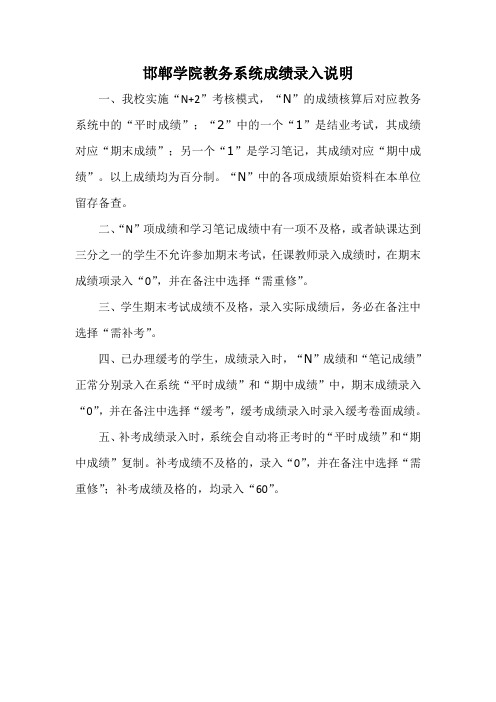
邯郸学院教务系统成绩录入说明
一、我校实施“N+2”考核模式,“N”的成绩核算后对应教务系统中的“平时成绩”;“2”中的一个“1”是结业考试,其成绩对应“期末成绩”;另一个“1”是学习笔记,其成绩对应“期中成绩”。
以上成绩均为百分制。
“N”中的各项成绩原始资料在本单位留存备查。
二、“N”项成绩和学习笔记成绩中有一项不及格,或者缺课达到三分之一的学生不允许参加期末考试,任课教师录入成绩时,在期末成绩项录入“0”,并在备注中选择“需重修”。
三、学生期末考试成绩不及格,录入实际成绩后,务必在备注中选择“需补考”。
四、已办理缓考的学生,成绩录入时,“N”成绩和“笔记成绩”正常分别录入在系统“平时成绩”和“期中成绩”中,期末成绩录入“0”,并在备注中选择“缓考”,缓考成绩录入时录入缓考卷面成绩。
五、补考成绩录入时,系统会自动将正考时的“平时成绩”和“期中成绩”复制。
补考成绩不及格的,录入“0”,并在备注中选择“需重修”;补考成绩及格的,均录入“60”。
新课程管理系统学生成绩录入操作流程

新课程管理系统学生成绩录入操作流程第一篇:新课程管理系统学生成绩录入操作流程新课程管理系统学生成绩录入操作流程个人账号:sdfz+个人姓名首字母(例:张三的账号为:sdfzzs),部分老师姓名首字母相同,则其中一位老师的姓名首字母前加上所在教研组的首字母(例:美音组的林群老师,账号则为:sdfzyylq)初始密码:123456781.原始成绩录入1.1 教务管理系统→原始成绩录入→选择本次考试→选择模块名称→选择所要录入的班级(科任老师只有所教班级的成绩录入权限)。
1.2 开始录入成绩,学生的成绩类型系统默认为“正常”,可以手动选择“缺考”或“作弊”。
1.3 成绩录入完后记得点击“保存”。
2单科成绩统计2.1 成绩管理→单科成绩统计→选择需要统计的某次考试→选择年级→文理类型→选择需要统计的学科→设置统计标准(保存)→点击“统计”3成绩报表3.1 查询已录入的成绩(科任老师只有所教班级的成绩查询权限)。
3.2 模块分析表设置好学年、学期、年级等项目后点击“查询”。
4学分管理4.1 修习过程综合表现评定:学分管理→修习过程综合表现评定→选择模块类型(必修/选修Ⅰ/选修Ⅱ)→选择科目→选择某个学生对其修习表现做评价(也可全班批量处理)→保存4.2 修习课时成绩评定:学分管理→修习课时成绩评定→选择模块类型(必修/选修Ⅰ/选修Ⅱ)→选择科目→选择某个学生对其修习表现做评价(点击“自动处理”系统将默认所有学生修习可是等第为合格)→保存4.3 学生模块修习成绩认定:学分管理→学生模块修习成绩认定→选择模块类型→选择科目→维护各栏目评价标准→审核5教研组/备课组计划教研组计划:教学计划→教研组计划→选择学年→选择学期→新增→填写各项计划(计划的内容以附件的形式上传,查看时需下载)→保存备课组计划:教学计划→备课组计划→选择学年→选择学期→新增→选择相应的教研组及备课组→维护教学内容及进度→填写各项计划(计划的内容以附件的形式上传,查看时需下载)→保存每次模块考试结束后请老师们务必完成上述项目1和4的操作第二篇:学生成绩管理系统//*学生成绩管理系统*//#include#define N 3struct student{int no;char name[20];float english;float computer;float math;float average;};void getclass(struct student *class_gishui){int i;printf(“请输入%d个学生的学号姓名英语计算机数学n”,N);for(i=0;i{printf(“第%d个学生”,i+1);scanf(“%d%s%f%f%f”,&class_gishui[i].no,&class_gishui[i]. name,&class_gishui[i].english,&class_gishui[i].computer,&class_ gishui[i].math);}}void print_class(struct student *class_gishui){int i;for(i=0;i{class_gishui[i].average=(class_gishui[i].english+class_gishui[i ].computer+class_gishui[i].math)/3;}printf(“学生信息表如下:n”);printf(“学号tt姓名tt英语tt计算机tt数学tt平均成绩n”);for(i=0;iprintf(“%dtt%stt%ft%ft%ft%fn”,class_gishui[i].no,class_gis hui[i].name,class_gishui[i].english,class_gishui[i].computer,class_ gishui[i].math,class_gishui[i].average);}void paixu(struct student *class_gishui){int i,j,flag;struct student t[1];for(i=0;(i{flag=0;for(j=0;jif(class_gishui[j].average>class_gishui[j+1].average){t[0]=class_gishui[j];class_gishui[j]=class_gishui[j+1];class_gishui[j+1]=t[0];flag=1;}if(flag==0)break;}printf(“排序后学生成绩为:n”);printf(“学号t姓名t英语tt计算机tt数学tt平均成绩n”);for(i=0;iprintf(“%dt%st%ft%ft%ft%fn”,class_gishui[i].no,class_gish ui[i].name,class_gishui[i].english,class_gishui[i].computer,class_gi shui[i].math,class_gishui[i].average);}void main(){struct student class_gishui[N];getclass(class_gishui);print_class(class_gishui);paixu(class_gishui);}第三篇:关于规范教务系统成绩录入的管理规定关于规范教务系统成绩录入的管理规定为规范学生成绩管理,有效提高学生成绩管理水平和效率,全校所有开设课程的学生成绩均通过教务系统统一管理,任课教师须在规定的权限和期限内完成课程成绩的录入工作。
新教务系统成绩录入步骤与注意事项

新教务系统成绩录入步骤与注意事项操作步骤:输入成绩——保存——提交——打印成绩单、试卷分析表注意事项:●成绩录入1.所有课程成绩(含重学、毕业班重学、补考、双学位、提前修读、学分替代等)均需由任课教师登陆系统录入。
2.点击课程名后需要输入课程密码,课程密码系教师登陆系统的初始帐号。
3.确定各项成绩占总评成绩的比例,不计成绩的项目比例为0,不能为空;4.对于无试卷的学生(包括作弊待处理的学生),在备注栏点击“旷考”,若有平时成绩可以输入,但期末栏不用输,点击“保存”后,系统会在期末栏自动生成“旷考”,且该生不计入实考人数;请勿在期末栏输入“0”,否则该生将计入实考人数,影响成绩分析及试卷分析。
免修、因故缺考的学生若教务秘书事先在后台已做处理的,则会在备注栏自动显示“免修”或“因故缺考”。
5.实践课程、毕业论文(设计)在右边的记分制栏点击“五级制”,或以百分制输入成绩,总评成绩转换成“五级制”。
6.总评成绩会根据各项成绩占总评成绩的比例自动生成,只有在点击“保存”按钮后才能显示。
●保存成绩1.“保存”功能是保存所有已输入的成绩记录,并根据各项成绩所占比例计算总评成绩;2.成绩录错时可以重新输入,点击“保存”按钮后将以新输入的成绩覆盖原来输入的成绩,并重新计算总评成绩;3.“保存”后的成绩教师还可以修改。
4. 在正式提交成绩前,请先点击“输出成绩核对单”,进行校对。
●提交成绩1.点击“提交”按钮则将成绩正式存入成绩管理数据库;成绩提交后,“成绩录入”将处于锁定状态。
但点击“提交”按钮后成绩将只能查看而不能修改。
●打印成绩单1.成绩单只有在提交成绩后才能输出打印(格式一);2.成绩单可汇总打印(班级名称栏为空,不用选择班级)或分班打印(班级名称栏选择班级)。
除特殊情况外,建议采用汇总打印。
3.试卷分析表可以同时打印(格式三)。
新版教务系统成绩录入说明

新版教务系统成绩录入说明一、成绩录入:(一)路径:海大综合服务平台-教学服务-教务系统-个人教务-成绩录入-成绩录入(二)教师成绩录入流程:1.设置成绩组分系数:(1)先设置总成绩构成,再设置明细成绩。
总成绩由课堂成绩、实践成绩、实验成绩三部分组成,每部分又分别由平时成绩、期中成绩、期末成绩组成。
设置总成绩构成,选中“成绩系数值和必须为一”。
各组分系数由教师自行设置,系数非0的组分须录入成绩。
(2)组分系数设置百分成绩的课程,按教学日历中成绩各部分所占比例来设置系数,且需录入成绩明细(如平时成绩、期中成绩),含实验环节的课程需录入实验成绩。
等级成绩的课程,无需录入成绩明细,成绩系数按要求设置,即总成绩构成中的一项成绩系数设为1,其对应的期末成绩系数设为1,其他的设置为0,如:课堂成绩系数设为1,课堂成绩中的期末成绩系数设为1,其他的设置为0。
(3)百分制、等级制成绩适用的课程:课堂教学课程(理论课程)的考核采用百分制记载;单独开设的实验课、实习、课程设计、毕业设计(论文)等环节的考核以及其他课程的考核采用“优秀”、“良好”、“中等”、“及格”、“不及”五级记分制;社会实践、读书活动等课程考核采用“通过”、“不通过”两级记分制。
(4)注意:相同课程,成绩录入方式(百分制或等级制)、成绩录入系数须相同。
2.登分界面操作:(1)选择“百分成绩”或“等级成绩”,用“Tab”键可换格登分;(2)成绩不要混登:选择“百分成绩”,须录入0-100间的分数,系统对“总成绩”四舍五入取整;选择“等级成绩”:若录入五级制成绩,则在成绩录入栏选择:“优秀”、“良好”、“中等”、“及格”、“不及”;若录入两级制成绩,则在成绩录入栏选择:“通过”、“不过”(系统将自动转换为“良好”或“不及”)。
(3)成绩不要录入“缓考”或“免修”。
确为缓考、缺考的,在“未通过原因”中选择“申请缓考”、“缺考”。
(4)成绩录入过程中可反复点击“暂存”,以免数据遗失,录入完毕且检查无误后,点击“提交”。
教务管理系统录入成绩注意事项及导入导出方法录入成绩教程

教务管理系统录入成绩注意事项及导入导出方法录入成绩教程
一、录入成绩注意事项:
1.教务管理系统录入成绩时,请及时保存成绩,以免浏览器或
因网络断线而丢失录入的数据。
2.若录入界面长久不操作,可能造成“网页错误”,导致数据
丢失,若要长久离开,请在离开前点击保存。
3.在网页上直接录入成绩时,若点名册中排序与网页端的排序不一致,请判断点名册的排序是按“学号”还是按“姓名”,再在网页上点击相应字段名进行排序,就可使点名册排序与网页端的排序一致,以方便录入。
4.若在网页录入成绩点“保存”总出错或网页无反应,请使用导出导入的方法录入。
5.使浏览器不拦截来自丽水学院网站的设置:
单击“设置”,将*输入文件框,点击“添加”。
二、导入导出方法录入成绩教程
1.登录教务管理系统
2.选择要录入成绩的教学班
3.在成绩录入界面单击“学生名单下载”如图1中左下角按
钮。
图1
4.弹出对话框如图2,选择“保存”
图2
5.下载后的文件是EXCEL文件,如图3.
图3
6.录入平时成绩、期中成绩、期末成绩、实验成绩等并保存退出。
录入完后文件如图4.
图4
7.选择图1最下一行中间的浏览按钮,选择刚录入完成的文件,单击“打开”按钮,导入完毕,选择各项所占百分比及百分制或五分制后,点“保存”,出现总评。
如图5.(注意在导入之前原EXCEL文件必须关闭)
科。
综合教务系统教师课表查询及成绩录入流程

综合教务系统教师课表查询及成绩录入流程一、登录教务管理系统使用教师账号登录URP综合教务系统http://10.2.55.6/(内网)或http://60.21.141.250/(外网)。
二、课表查询和学生名单打印流程进入个人页面后,点击“教学信息”可查看本学期课表和历年学期课表,选择对应的学年学期,可查看教师历年课表;点击“教学资源”,可查询教室、教师、班级等课表。
进入“本学期课表”,点击本学期课表下方授课列表中的各课程,进入相应的课堂。
页面右上角显示“打印教学记录表”、“打印成绩登记表”两种形式,教师根据授课需要进行打印。
可以选择页面左上角“班级”,合班、分班级打印均可。
三、成绩录入流程进入个人页面后,点击“成绩录入”1.成绩系数录入进入“成绩录入”后,首先必须进行“成绩系数录入”,成绩系数的维护一般用小数表示,一般有两种情况:一种是课程的实验成绩、课堂成绩和实践成绩的分类成绩系数之和必须等于1,课程的平时、期中和期末成绩系数之和也必须等于1,另一种是可以根据学校情况确定,分类成绩可以不等于1,课程的平时、期中和期末成绩系数也可以按情况确定。
在此模块,每门课程的系数都要分别录入。
★系数录入方法①以一门试卷形式考试课程为例,该门课程平时成绩占20%,期中成绩占40%,期末成绩占40%,则录入系数如下:②以一门实习课程为例,该课程成绩体现为实践成绩,则录入系数如下:系数录入完毕,单击右上角“保存”按钮进行保存,保存成功系统提示“系数保存成功”。
2.成绩录入单击“成绩录入”,进入成绩录入阶段,点击进行成绩录入。
★成绩录入方法①课程成绩为百分制形式的,需选择总成绩录入方式为“百分成绩”,然后点击“学号”等项目,系统自动排序,按百分成绩分别录入平时成绩、期中成绩和期末成绩。
系统将自动采用“成绩*系数”,再加总生成总成绩。
注:总成绩是由系统计算生成的,直接录入将无法保存。
采用“成绩系数相加为1”的,平时成绩、期中成绩和期末成绩等项目都要恢复为百分制成绩,如一门课程平时成绩满分为20分,采用该成绩录入方式则满分为100分,乘以0.2系数后即为20分。
教务系统成绩录入说明

关于教务系统成绩录入的说明和要求
一、成绩录入具体流程:
1.登录系统,局域网网址:10.61.10.10/jiaowu;外网地址:203.90.137.110/jiaowu。
2.录入用户名(即医疗保险卡号)、密码(初始密码为医疗保险卡号)和验证码(系统提示)。
3.点击个人事务菜单—17成绩录入。
4.点击成绩录入,选择课程,选择上课班级。
5.点击右上角的“设置”,选择分数方式,按照学院要求,将平时成绩设置为30%(统招)或40%(联办)或其它比率(考试改革课程),期末成绩设置为70%(统招)或60%(联办)或其它比率(考试改革课程),期中成绩设置为0%。
如下图所示:
6.录入成绩起止时间:每学期结束课程当天至结束考试后两天。
7.教师录入完成的成绩进行送审后,由教学副主任对任课教师录入的成绩进行审核(审核成绩截止时间为考试结束后两天),最后教务处负责成绩管理人员进行审批。
8.任课教师送审或提交成绩,经院领导审核,教务处审批后方可打印成绩单。
打印时请注意,系统将把成绩单自动导入到EXCEL中,需将IE的ActiveX启用。
方法如下:在IE浏览器中,工具—Internet选项—安全选项卡,选择自定义级别,将ActiveX控件和插件下的禁用改为启用,打印完毕后,请恢复为默认级别,以便保护电脑安全。
二、要求
1.任课教师根据学校要求,按时完成学生成绩的录入、成绩单的打印和上报工作。
2.任课教师要认真学习文件《大庆师范学院教学违规与教学事故认定及处理暂行办法》及其补充规定,避免教学违规和教学事故的发生。
教务系统成绩录入系统操作说明

教务系统成绩录入系统操作说明一、所需环境网络环境:为了最大限度保护学生数据,教务系统用户需使用校内网络登录教务系统。
如需在校外使用教务系统,需使用VPN。
VPN操作说明,请登录信息中心网站查询。
/tzgg/2568.htm浏览器:请使用IE浏览器或IE内核的其他浏览器登录教务系统,进行成绩录入。
二、相关概念教务系统:特指我校使用的大学综合教务管理信息系统,该系统功能包括学生学籍信息、落实教学任务、培养方案、选课、成绩、考试安排、教学评估等。
教务处网站:指教务处门户网站,网址.该网站是一个集信息发布、师生交流、即时通信、协同办公为一体的教学管理信息系统平台。
平时成绩系数:为了能够让学生在教务系统中能查询课程平时成绩,首先需要教学科工作人员在教务系统中设定课程的平时成绩占总成绩的比例值,该值称为平时成绩系数。
然后教务系统根据平时成绩和期末成绩所占总成绩比例计算总成绩。
记分方式:指12级学生培养方案中规定的课程记分方式:如百分制(数字)、五级九段制(A+、A、B+、B、C+、C、D、D+、F)、两级制(P、F),或是在录入其他年级学生课程成绩时,老师指定的成绩录入方式:百分制(数字)、等级制(优、良、中、及格、不及格)。
未通过原因:学生有“缺考、缓考、作弊、违纪”等情况时,老师需在成绩录入的过程中,如实记录。
系统根据未通过原因给出相应成绩。
三、操作流程第一步:登陆大学综合教务系统。
使用大学综合教务系统网站IP进行登陆。
打开IE浏览器,在地址栏中输入http://202.112.154.91 或http://202.112.154.92 任选其一。
出现页面如下图1:图1登陆界面或通过登陆教务处网站——教师通道——录入成绩链接,如图,然后选择“教务系统用户录成绩入口”的任意一个入口登陆,如图2。
图2教务处网站链接第二步:使用教务系统账号密码登陆。
登陆后,默认页面为“快速通道”,页面如下图3:图3快速通道界面第三步:修改密码。
新成绩录入系统使用说明
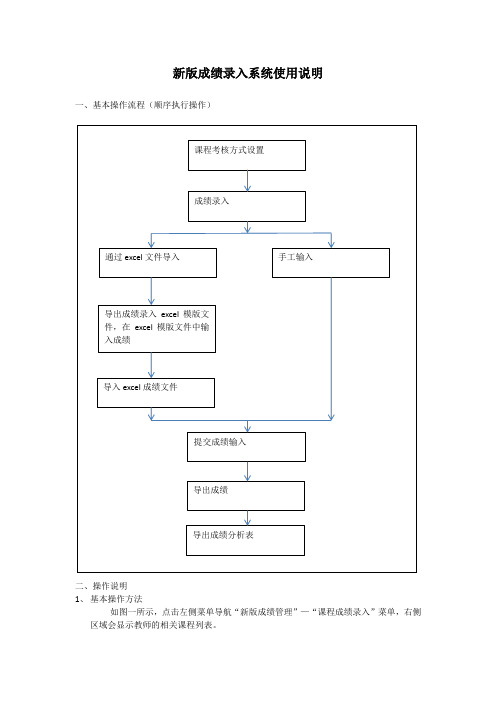
新版成绩录入系统使用说明一、基本操作流程(顺序执行操作)二、操作说明1、基本操作方法如图一所示,点击左侧菜单导航“新版成绩管理”—“课程成绩录入”菜单,右侧区域会显示教师的相关课程列表。
勾选一门要操作的课程信息前面的复选框,点击上方要操作的功能按钮进行相关操作。
图一系统操作界面2、课程考核方式设置勾选一门课程,点击“考核方式设置”按钮,进入考核方式设置界面,如图二所示:图二课程考核方式设置根据课程进行相关考核点和占比的设置,平时成绩可以添加多个考核点,点击“添加一行”按钮,增加一行考核点。
成绩录入验证码,需要老师牢记,在成绩录入界面需要输入该验证码。
说明:百分制必须输入至少一条平时成绩和期末成绩,且平时成绩占比不低于50%,等级制平时成绩和期末成绩占比可以为0%3、导出学生名单勾选一门要操作的课程,点击“导出学生名单”,即可导出excel版学生名单。
4、导出成绩录入模版该excel模版用于成绩录入时,直接导入该模版的成绩信息,因每门课程的考核方式设置差异,导出的模版可能有所区别。
5、成绩录入选择一门要操作的课程,点击“成绩录入”按钮,进入成绩录入界面,如图三所示:图三成绩录入界面1)导入模版方式录入:选择要导入的模版文件(该文件由系统导出,请勿修改文件格式),点击“导入成绩模版”文件,系统自动导入模版文件并显示,核对无误点击“确认添加”按钮。
2)手工输入:根据成绩一条条输入,核对无误点击“确认添加”按钮。
注:几类特殊成绩录入规范(缺考、违纪、作弊、缓考和取消考试资格)1.缺考期末成绩输“0”,总评按比例合成,备注“缺考”。
2.违纪期末成绩输“0”,总评成绩输“0”,备注“违纪”。
3.作弊期末成绩输“0”,总评成绩输“0”,备注“作弊”。
4.缓考期末成绩空着,总评空着,备注“缓考”。
5.取消考试资格期末成绩输“0”,总评成绩输“0”,备注“取消考试资格”。
6、导出成绩单勾选一门要操作的课程,点击“导出成绩单”,即可导出excel版成绩单。
正方教务系统使用手册(3篇)

第1篇一、引言正方教务系统是高校信息化管理的重要组成部分,旨在提高教务管理的效率,为学生提供便捷的服务。
本手册旨在指导用户如何使用正方教务系统,包括系统登录、信息查询、选课报名、成绩查询等功能。
以下是详细的使用步骤和说明。
二、系统登录1. 打开浏览器,输入学校教务系统网址,进入登录页面。
2. 在登录页面,输入用户名和密码。
用户名和密码由学校统一分配,请妥善保管。
3. 点击“登录”按钮,系统将验证用户身份,登录成功后,进入系统主界面。
三、信息查询1. 在系统主界面,点击“信息查询”模块。
2. 选择需要查询的信息类型,如课程信息、成绩信息、考试信息等。
3. 根据查询条件,输入相关参数,如课程名称、学号等。
4. 点击“查询”按钮,系统将展示查询结果。
5. 可以通过翻页、筛选等方式查看详细信息。
四、选课报名1. 在系统主界面,点击“选课报名”模块。
2. 选择需要报名的课程,系统将显示课程信息,包括课程名称、上课时间、学分等。
3. 点击“报名”按钮,系统将弹出报名确认对话框。
4. 确认报名信息无误后,点击“确定”按钮,完成报名。
5. 若需要取消报名,点击课程列表中的“取消报名”按钮,系统将弹出确认取消对话框。
6. 确认取消后,点击“确定”按钮,完成取消报名。
五、成绩查询1. 在系统主界面,点击“成绩查询”模块。
2. 选择需要查询的成绩类型,如期末成绩、平时成绩等。
3. 输入查询条件,如学号、课程名称等。
4. 点击“查询”按钮,系统将展示查询结果。
5. 可以通过翻页、筛选等方式查看详细信息。
六、课程信息管理1. 在系统主界面,点击“课程信息管理”模块。
2. 可以查看课程列表,包括课程名称、上课时间、学分、任课教师等信息。
3. 点击课程名称,可以查看该课程的详细信息,如课程大纲、教学大纲等。
4. 如有疑问,可以点击“咨询”按钮,向相关教师或教务部门咨询。
七、考试信息管理1. 在系统主界面,点击“考试信息管理”模块。
正方教务系统网页端录入成绩补充说明
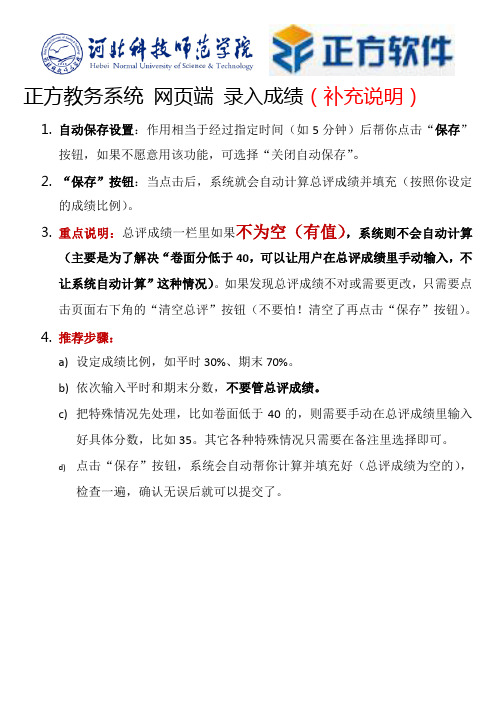
正方教务系统网页端录入成绩(补充说明)
1.自动保存设置:作用相当于经过指定时间(如5分钟)后帮你点击“保存”
按钮,如果不愿意用该功能,可选择“关闭自动保存”。
2.“保存”按钮:当点击后,系统就会自动计算总评成绩并填充(按照你设定
的成绩比例)。
3.重点说明:总评成绩一栏里如果不为空(有值),系统则不会自动计算
(主要是为了解决“卷面分低于40,可以让用户在总评成绩里手动输入,不让系统自动计算”这种情况)。
如果发现总评成绩不对或需要更改,只需要点击页面右下角的“清空总评”按钮(不要怕!清空了再点击“保存”按钮)。
4.推荐步骤:
a)设定成绩比例,如平时30%、期末70%。
b)依次输入平时和期末分数,不要管总评成绩。
c)把特殊情况先处理,比如卷面低于40的,则需要手动在总评成绩里输入
好具体分数,比如35。
其它各种特殊情况只需要在备注里选择即可。
d)点击“保存”按钮,系统会自动帮你计算并填充好(总评成绩为空的),
检查一遍,确认无误后就可以提交了。
- 1、下载文档前请自行甄别文档内容的完整性,平台不提供额外的编辑、内容补充、找答案等附加服务。
- 2、"仅部分预览"的文档,不可在线预览部分如存在完整性等问题,可反馈申请退款(可完整预览的文档不适用该条件!)。
- 3、如文档侵犯您的权益,请联系客服反馈,我们会尽快为您处理(人工客服工作时间:9:00-18:30)。
新系统成绩录入方法说明
各学院:
目前,我校采用新教务系统录入学生成绩。
同老系统相比,新系统成绩评定更灵活。
针对一门课程,教师可以通过课堂成绩、实践成绩和实验成绩三个维度对学生进行成绩评定。
每个维度,教师又可以设置平时成绩、期中成绩和期末成绩三个选项。
由此实现对学生成绩的多维评定。
具体录入方法如下:
一、系统登录
方式1:登录学校门户后,点击应用直通车中的”新教务系统”,如下图
方式2:进入教务处主页/,点击教师服务中的“新综合教务”。
选择“统一身份认证登录方式”,输入学校门户的账号和密码即可登录系统。
外聘教师用教务登录方式,使用教务号和密码(密码与教务号相同)。
进入系统后,点击页面右侧“常用快捷入口”下的“成绩录入”,进入成
绩录入功能,页面显示教师本学期需录入成绩的课程。
二、成绩系数录入
点击课程里列表录入系数列的按钮,进入系数录入界面。
1.总成绩由”课堂成绩”、“实践成绩”和“实验成绩”三部分构成,每个部分又分为“平时成绩”、“期中成绩”和“期末成绩”。
教师根据课程性质先确定各部分权重,再进一步确定每个部分平时、期中和期末的权重。
2.在“总成绩”行分别输入“课堂成绩”、“实践成绩”和“实验成绩”系数,三者之和应为1。
3.分别在“课堂成绩”、“实践成绩”和“实验成绩”三行输入“平时成绩”、“期中成绩”和“期末成绩”系数,三者之和应为1。
系数输入完成后,点击右上角“保存”按钮,系数保存后方可录入成绩。
4.成绩系数录入示例:
(1)只有课堂成绩,且课堂成绩中平时成绩占30%,期末占70%,则成绩系数如下:
(2)课程有课堂成绩和实验成绩,课堂成绩占70%,实验成绩占30%。
课堂成绩中平时成绩占30%,期末成绩占70%。
实验成绩平时占100%。
系数输入如下:
(3)课程有课堂和实践成绩,课堂成绩占50%,实践成绩占50%。
课堂成绩中平时成绩占30%,期末占70%。
实践成绩平时占100%。
系数输入如下:
三、成绩录入
系数录入完成后,点击左侧“成绩录入”,然后点击课程列表的录入成绩按钮,进入成绩录入页面,如下图:
1.录入成绩前,请仔细阅读红色提示文本。
成绩录入的功能区因系数不同
显示也会有所不同。
2.学生名单可以按三种方式排序:“系所、专业、班级、学号”、“系所、
班级、学号”,或者只按“学号”排序。
3.如录入百分制成绩,可直接在成绩输入框内输入数字,如需录入等级成
绩,可以在录入框双击,选择合适的等级成绩。
4.如学生有作弊、缺考、旷考、违纪、缓考、取消资格等情况,教师可在
为通过原因下拉菜单中选择对应内容。
5.总成绩由系统自动计算,不能修改。
感谢老师们使用新系统录入学生成绩,如有问题,请致电60600004、60600007。
本学期成绩录入截至时间为2016年7月26日。
教务处
s 2015年4月25日。
